# 組織マスタ設定
# 機能概要
# OBPMの組織体系
OBPMでは、部門マスタ(ある時点の組織)を適用日(期間)で世代管理します。過去の部門マスタを履歴で保持できるほか、未来の組織を登録しておき、組織変更処理に備えます。
- OBPMが管理する主な部門情報
- 利用者(アカウント)の所属部門、アカウントが参照できるアクセス範囲(コントロール部門)
- プロジェクトの主管部門、関連部門、営業部門
- 委託契約先との自社担当部門
- 社内委託する場合の委託先部門
OBPMを新規導入した場合、初期導入用の組織情報(組織変更ID)が初期登録されているので上書き修正してください。
アカウントやプロジェクトの基本情報として部門が必要なので、最初に組織(部門)マスタの情報を必ずセットアップする必要があります。
また、通常利用する組織図とは別に、組織図内の部門を集計用に再編成した、集計用組織図という組織構造を設定可能です。(集計用組織は分析レポートの表示に利用します)
集計用組織図とは、OBPM上に登録されている各種数値(採算金額等)を、部門階層ごとに積み上げ集計するために使用する組織図です。
集計用組織図は、組織図上に存在する部門や、集計用部門という実体のない集計単位としての部門を自由に配置でき、集計に用いる組織構造として使用することができます。
集計用部門を利用することにより、既存の組織図を組み替えて部門間の数値を集計することが可能です。
集計用部門は組織図上で背景色緑色表示されます。
集計用部門は集計処理にのみ利用するため、集計用部門に対して採算等のデータが登録されることはありません。しかし、集計用組織図を用いた集計処理では擬似的に部門として扱われ、下位に存在する部門の数値(採算金額等)が積み上げ集計されます。
# 組織変更が発生した場合
組織変更が発生したら、新組織図の作成と組織変更に伴うデータ移行を行う必要があります。
当機能の「組織マスタ設定」では、組織変更に関する処理も機能として含まれています。
以下に組織変更が発生した場合の手順を説明します。
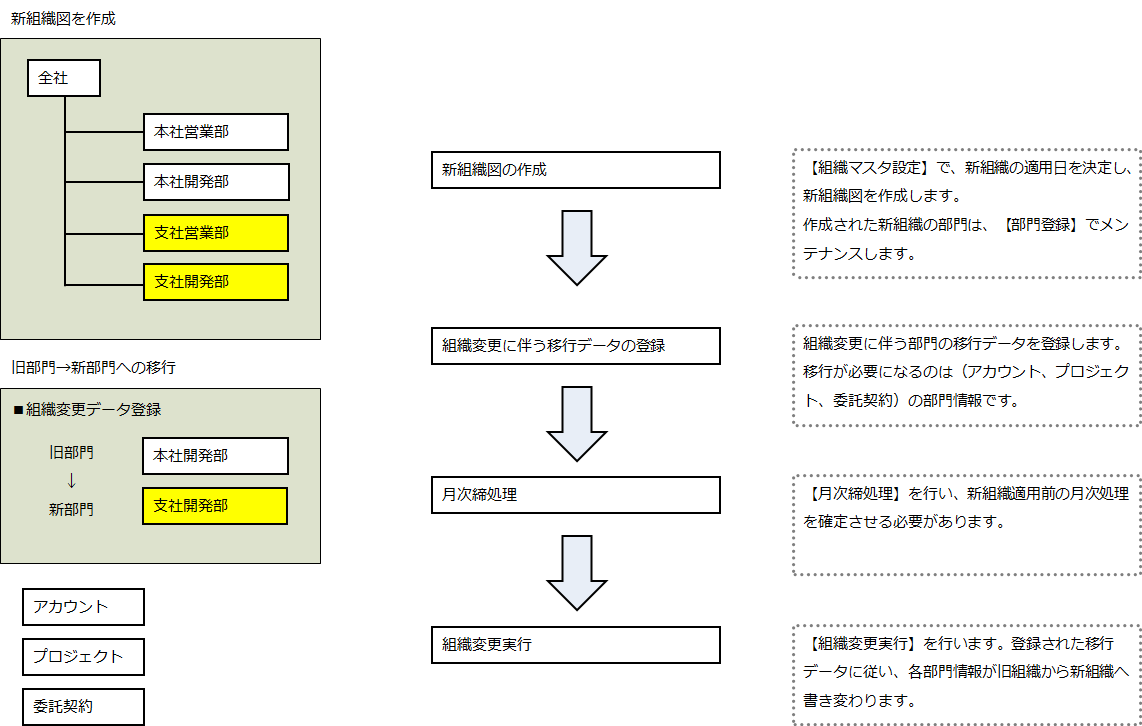
図1 組織変更が発生した場合の手順
# 用語説明
| 用語 | 概要 |
|---|---|
| 組織変更ID | 組織体系の世代を意味する番号、新組織作成時に自動連番されます。 |
| 組織変更日 | 組織体系が適用開始する日。必ず1日始まりとします。 |
| 組織変更名 | 組織体系の名称。【例・・・第N期、9999年、上半期/下半期】 |
# 画面説明
# 【組織マスタ設定】
遷移方法:
【メインメニュー】組織マスタ設定⇒【組織マスタ設定】
組織マスタ設定の画面です。
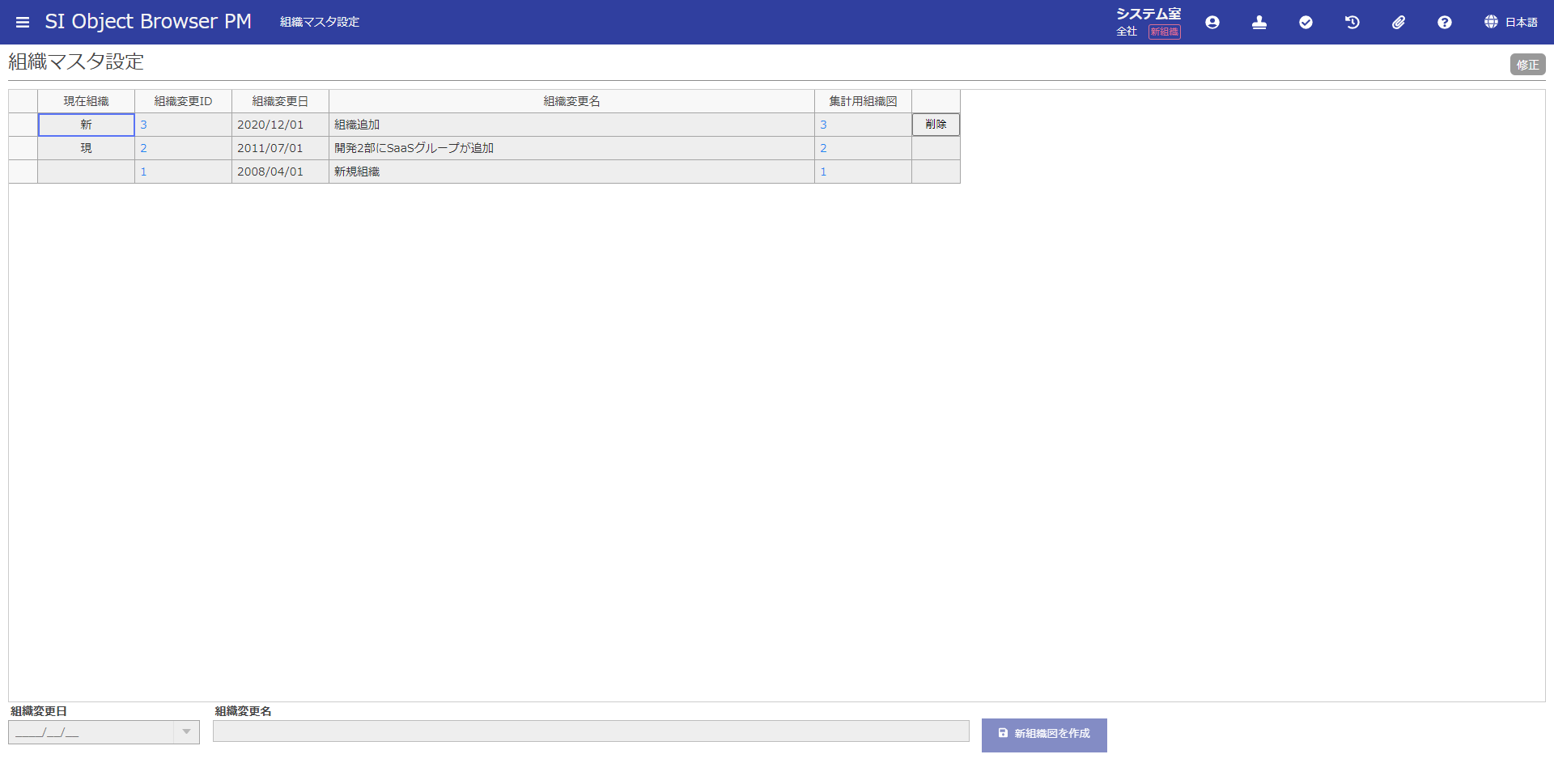
| 項目名 | 方法 | 属性 | 桁数 | 必須 | 概要 |
|---|---|---|---|---|---|
| 現在組織 | 表示 | - | - | - | 「現」・・・現在稼働中の組織 「新」・・・新組織(新組織への移行期間中にのみ表示) 「空白」・・・過去の組織 |
| 組織変更ID | クリック | - | - | - | 組織変更IDのリンクをクリックすると、選択した組織変更IDの【部門登録】画面が開きます。 |
| 組織変更日 | 表示 | - | - | - | 組織変更日(組織の適用開始日)が表示されます。 |
| 組織変更名 | 表示 | - | - | - | 一括反映をする場合に指定する「反映期間」となります。 |
| 集計用組織図 | クリック | - | - | - | 組織変更IDのリンクをクリックすると、選択した組織変更IDの【集計用部門登録】画面が開きます。 |
| 削除 | クリック | - | - | - | 『共通操作』ドキュメントを参照してください。 |
| 組織変更日 | 入力 | 日付 | - | 〇 | 新組織を作成する場合にのみ入力します。 |
| 組織変更名 | 入力 | 全て | 50 | 〇 | 新組織を作成する場合にのみ入力します。 |
| 新組織図を作成 | クリック | - | - | - | ボタンクリックで【集計用部門登録】画面を開き、新組織を作成します。 ※新組織が既に作成済であれば、「組織変更日」、「組織変更名」、「新組織を作成ボタン」は使用不可です。 |
注意過去組織に対する修正
- 組織の部門は、最新の組織に限り追加/削除が可能です。過去組織である部門の追加/削除は、次の世代の組織体系が登録された時点で不可となります。組織変更で新組織を作成する場合、現組織の部門マスタの登録内容に誤りがないか確認して下さい。(集計用部門も同様です)
注意部門コードが変わる変更を、できるだけ避ける
- システム内部では部門コードにより部門を識別します、その為、組織変更があっても部門コードが変わる事をできるだけ避けるようにして下さい。
- 組織階層が変わる場合は、セルの右クリックで部門を移動させます(これなら部門コード自体は変わりません)。新組織に変わる度に、全ての組織コードを付け直す方法は止めたほうがいいでしょう。
注意組織変更日にあわせて組織変更実行指示を更新する
新組織を作成した場合、組織変更日の月末までに組織変更実行指示により組織の確定を行ってください。
例えば2021年4月1日に組織変更日を設定した場合、2021年3月の月次締処理完了後より、2021年4月末日までに組織変更実行指示で更新処理を行います。
# 【部門登録】
遷移方法:
【組織マスタ設定】組織変更ID⇒【部門登録】
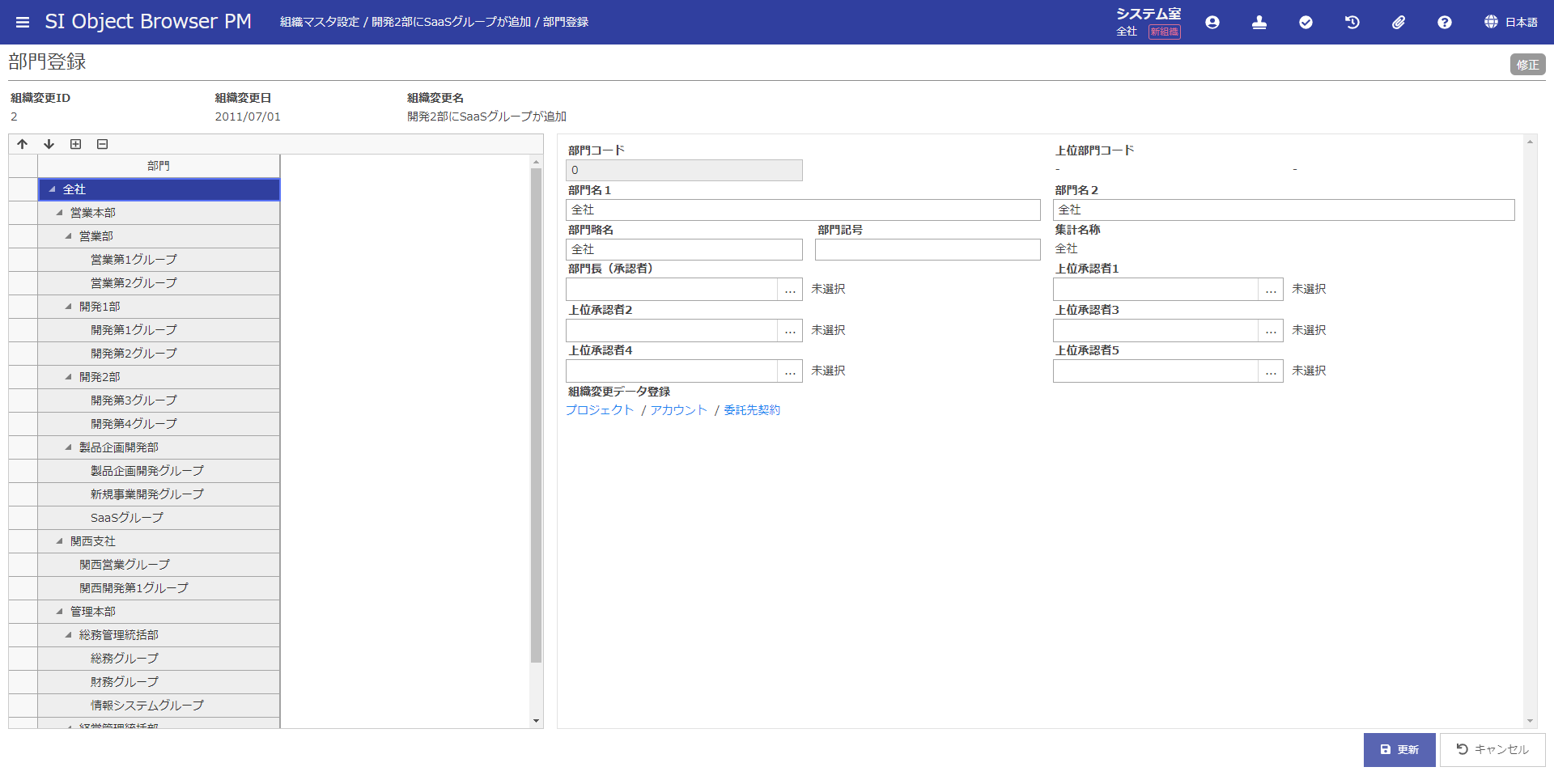
| 項目名 | 方法 | 属性 | 桁数 | 必須 | 概要 |
|---|---|---|---|---|---|
| 行削除 | クリック | - | - | - | 『共通操作』ドキュメントを参照してください。 |
| 子要素追加 | クリック | - | - | - | 『共通操作』ドキュメントを参照してください。 |
| 上移動 | クリック | - | - | - | 『共通操作』ドキュメントを参照してください。 |
| 下移動 | クリック | - | - | - | 『共通操作』ドキュメントを参照してください。 |
| 階層全開 | クリック | - | - | - | 『共通操作』ドキュメントを参照してください。 |
| 階層全閉 | クリック | - | - | - | 『共通操作』ドキュメントを参照してください。 |
| 部門 | 表示 | - | - | - | 部門を階層別に展開して一覧表示します。 部門1は必ず「全社」となり最上位の部門階層となります。 部門階層は「全社」を1階層として、最下部門は10階層まで設定可能です。 折りたたみマークをクリックすると部門の折りたたみ表示をします。 部門一覧部分で右クリックするとコンテキストメニューを開きます。コンテキストメニューでは「切り取り」「貼り付け」「キャンセル(切り取りのキャンセル)」が選択できます。 |
| 部門コード | 入力 | 大文字英数のみ | 10 | 〇 | キー項目、修正・参照モードであれば表示項目となります。 記号「!#$&()+,-.:;<=>?@[]_`{|}」も使用可能です。ただし「.」(ドット)だけで構成される文字列は入力できません。 |
| 無効 | 選択 | - | - | 〇 | 部門を無効にするかどうかを選択します。 |
| 上位部門コード | 表示 | - | - | - | 上位部門コードを表示します。 |
| 上位部門名 | 表示 | - | - | - | 上位部門名を表示します。 |
| 部門名1 | 入力 | 全て | 25 | × | 部門名1を入力します。 |
| 部門名2 | 入力 | 全て | 25 | × | 部門名2を入力します。 |
| 部門略名 | 入力 | 全て | 10 | 〇 | 部門略名を入力します。 |
| 部門記号 | 入力 | 半角 | 1 | × | プロジェクトの登録時にプロジェクトコードを自動連番とする場合、プロジェクトコードに主管部門を識別する記号を付けられます。部門の識別記号を半角英数1文字で入力して下さい。 |
| 集計名称 | 表示 | - | - | - | 該当部門のログイン組織に対する集計用組織図上での名称を表示します。(過去部門を参照した際に、その部門が現在どの部門として集計されているかを確認できます。 集計用組織図に登録されていなかった場合「(未設定)」が表示されます。 |
| 部門長(承認者) | 入力 | 半角 | 10 | × | プロジェクトを承認する場合、「プロジェクトの主管部門」となる部門の部門長が承認します。 部門の承認者をここで設定します。 |
| 部門長名 | 表示 | - | - | - | 部門長名を表示します。 |
| 上位承認者1コード | 入力 | 半角 | 10 | × | 部門長以外に承認者を最大5名まで設定できます。 |
| 上位承認者1名 | 表示 | - | - | - | 上位承認者1の名前を表示します。 |
| 上位承認者2コード | 入力 | 半角 | 10 | × | 部門長以外に承認者を最大5名まで設定できます。 |
| 上位承認者2名 | 表示 | - | - | - | 上位承認者2の名前を表示します。 |
| 上位承認者3コード | 入力 | 半角 | 10 | × | 部門長以外に承認者を最大5名まで設定できます。 |
| 上位承認者3名 | 表示 | - | - | - | 上位承認者3の名前を表示します。 |
| 上位承認者4コード | 入力 | 半角 | 10 | × | 部門長以外に承認者を最大5名まで設定できます。 |
| 上位承認者4名 | 表示 | - | - | - | 上位承認者4の名前を表示します。 |
| 上位承認者5コード | 入力 | 半角 | 10 | × | 部門長以外に承認者を最大5名まで設定できます。 |
| 上位承認者5名 | 表示 | - | - | - | 上位承認者5の名前を表示します。 |
| プロジェクト | クリック | - | - | - | 「新組織」が登録済の状態で、「現組織」を処理している場合にのみ使用可能です。 クリックで【組織変更データ登録(プロジェクト)】画面を開き、組織変更の移行データを登録できます。 |
| アカウント | クリック | - | - | - | 「新組織」が登録済の状態で、「現組織」を処理している場合にのみ使用可能です。 クリックで【組織変更データ登録(アカウント)】画面を開き、組織変更の移行データを登録できます。 |
| 委託先契約 | クリック | - | - | - | 「新組織」が登録済の状態で、「現組織」を処理している場合にのみ使用可能です。 クリックで【組織変更データ登録(委託契約)】画面を開き、組織変更の移行データを登録できます。 |
| 更新 | クリック | - | - | - | 『共通操作』ドキュメントを参照してください。 |
| キャンセル | クリック | - | - | - | 『共通操作』ドキュメントを参照してください。 |
| 削除 | クリック | - | - | - | 『共通操作』ドキュメントを参照してください。 |
参考無効部門について
部門コード右にある「無効」にチェックをつけて更新すると、その部門は無効部門となります。無効部門は部門名の文字色が灰色になり、取消線が表示されます。上位の部門を無効にして更新すると、下位の部門も無効になって更新されます。
注意部門の削除について
- 削除しようとする部門が、アカウントの所属部門やプロジェクトの主管部門等で既に使用済であれば、削除できません。(無効化されたアカウント、クローズ済みのプロジェクトなどは判定の対象外であり、部門に割り当てられていても使用済みとはみなされません)
- 下位部門がある場合、上位部門を削除する事もできません
- 削除しようとする部門が委託先契約で使用されている場合、削除することができません
- 削除しようとする部門が、集計用組織図に登録済み、かつ過去の組織図に同一部門コードの部門が存在しない場合、削除することができません
# 【集計用部門登録】
遷移方法:
【組織マスタ設定】集計用組織図⇒【集計用部門登録】
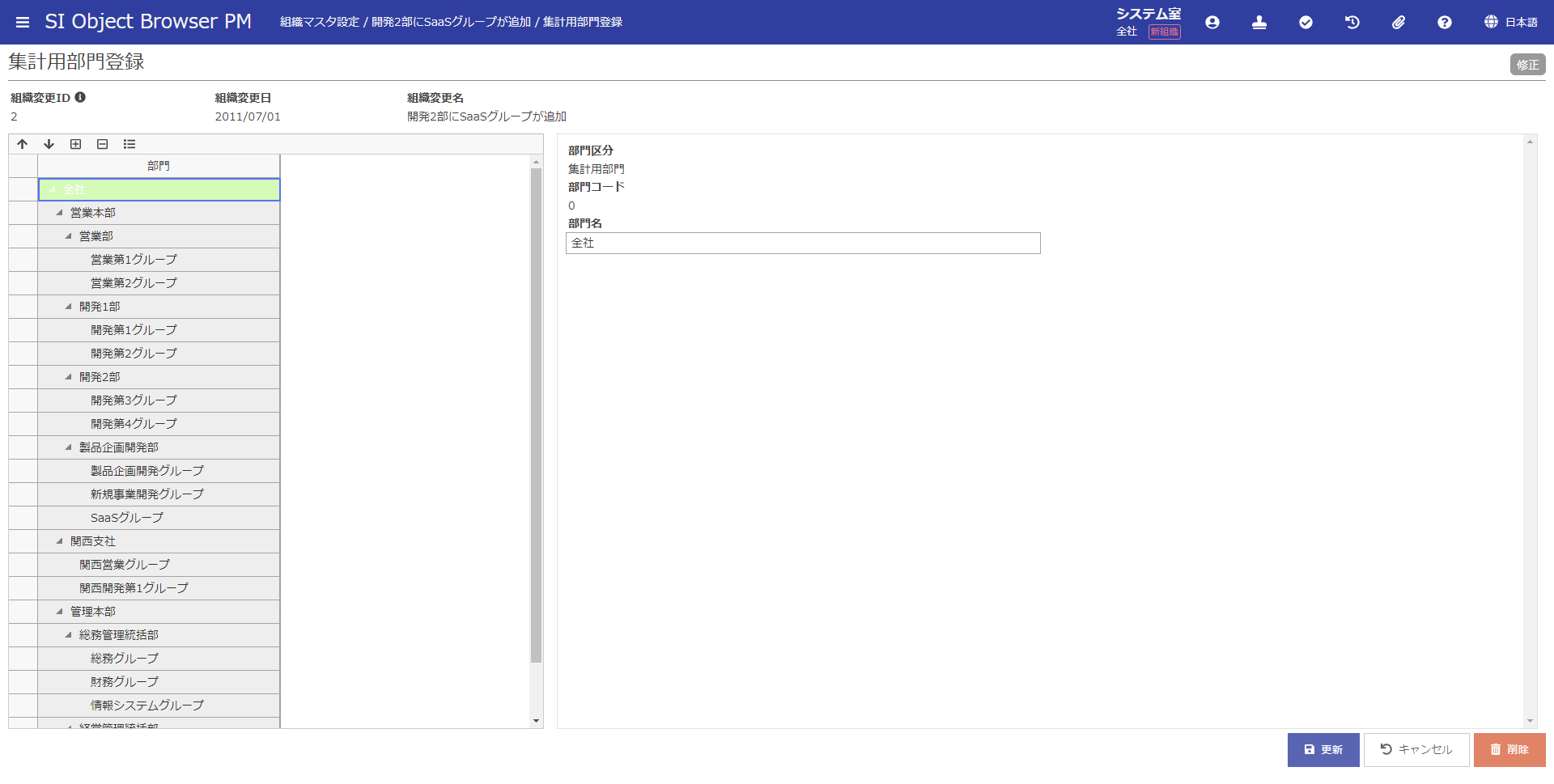
| 項目名 | 方法 | 属性 | 桁数 | 必須 | 概要 |
|---|---|---|---|---|---|
| 行削除 | クリック | - | - | - | 『共通操作』ドキュメントを参照してください。 |
| 子要素追加 | クリック | - | - | - | 『共通操作』ドキュメントを参照してください。 |
| 上移動 | クリック | - | - | - | 『共通操作』ドキュメントを参照してください。 |
| 下移動 | クリック | - | - | - | 『共通操作』ドキュメントを参照してください。 |
| 階層全開 | クリック | - | - | - | 『共通操作』ドキュメントを参照してください。 |
| 階層全閉 | クリック | - | - | - | 『共通操作』ドキュメントを参照してください。 |
| 部門参照ボタン | クリック | - | - | - | 部門参照を呼び出し、下位に部門を割り当てます。『部門参照』ドキュメントを参照してください。 |
| 部門 | 表示 | - | - | - | 部門を階層別に展開して一覧表示します。 部門1は必ず「全社」となり最上位の部門階層となります。 部門階層は「全社」を1階層として、最下部門は5階層まで設定可能です。 折りたたみマークをクリックすると部門の折りたたみ表示をします。 部門一覧部分で右クリックするとコンテキストメニューを開きます。コンテキストメニューでは「切り取り」「貼り付け」「キャンセル(切り取りのキャンセル)」が選択できます。 |
| 部門区分 | 表示 | - | - | - | 表示中の部門が、「部門」、「集計用部門」、「過去部門」のどれであるかどうかを表示します。 |
| 部門コード | 表示 | - | - | - | 部門コードを表示します。 |
| 部門名 | 入力 | 全て | 10 | × | 部門名は、部門区分が「集計用部門」の場合のみ、編集可能、かつ入力必須となります。 |
| 更新 | クリック | - | - | - | 『共通操作』ドキュメントを参照してください。 |
| キャンセル | クリック | - | - | - | 『共通操作』ドキュメントを参照してください。 |
| 削除 | クリック | - | - | - | 『共通操作』ドキュメントを参照してください。 |
注意過去の組織図で削除された部門について
集計用組織図上には、過去の組織図上には存在していたが、現在では削除されている過去部門を登録することが可能です。過去部門を登録することにより、過去のデータの集計の際に、過去部門に属するデータを現在の部門に集約して集計することができます。
集計用部門は組織図上で背景色青色表示されます。
# 【組織変更データ登録(プロジェクト)】
遷移方法:
【部門登録】部門⇒【部門登録】[組織変更データ登録]プロジェクト⇒【組織変更データ登録(プロジェクト)】
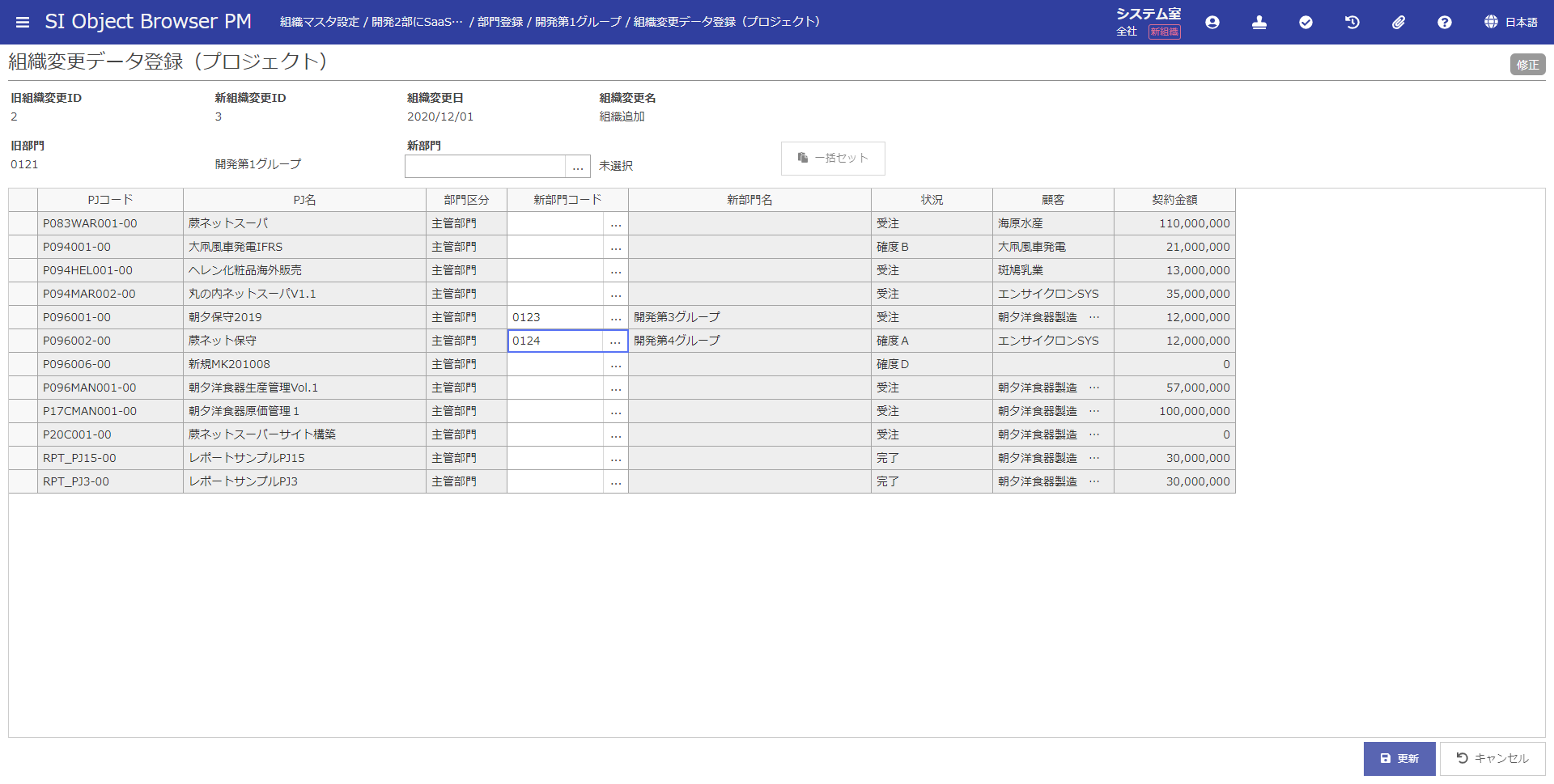
| 項目名 | 方法 | 属性 | 桁数 | 必須 | 概要 |
|---|---|---|---|---|---|
| 旧組織変更ID | 表示 | - | - | - | 【組織マスタ設定】で選択した、旧組織変更IDです。 |
| 新組織変更ID | 表示 | - | - | - | 新組織変更IDを表示します。 |
| 組織変更日 | 表示 | - | - | - | 組織変更日を表示します。 |
| 組織変更名 | 表示 | - | - | - | 組織変更名を表示します。 |
| 旧部門コード | 表示 | - | - | - | 【部門登録】で選択した部門、移行元部門となります。 |
| 旧部門名 | 表示 | - | - | - | 旧部門名を表示します。 |
| 新部門コード | 入力 | 半角 | 10 | × | 一括で新部門をセットする場合に、セットする新部門コードを入力します。 |
| 新部門名 | 表示 | - | - | - | 新部門名を表示します。 |
| 一括セットボタン | クリック | - | - | - | 新部門コードを一括セットします。[新部門コード]に有効な値が設定されている場合のみ活性状態になります。 |
| プロジェクトコード | 表示 | - | - | - | プロジェクトコードを表示します。 |
| プロジェクト名 | 表示 | - | - | - | プロジェクト名を表示します。 |
| 部門区分 | 表示 | - | - | - | 「主管部門」or「関連部門」or「営業部門」を表示します。 |
| 新部門コード | 入力 | 半角 | 10 | × | 組織変更により部門が変わらない場合は何も入力しないで下さい |
| 新部門名 | 表示 | - | - | - | 新部門名を表示します。 |
| 状況 | 表示 | - | - | - | プロジェクト状況区分を表示します。 |
| 顧客 | 表示 | - | - | - | 顧客を表示します。 |
| 契約金額 | 表示 | - | - | - | 契約金額を表示します。 |
| 更新 | クリック | - | - | - | 『共通操作』ドキュメントを参照してください。 |
| キャンセル | クリック | - | - | - | 『共通操作』ドキュメントを参照してください。 |
注意実際にプロジェクトの部門が変わるのは、組織変更処理の後です
- 当画面で新しい部門を入力しても、直ぐにプロジェクトの部門が変更される訳ではありません。
- 組織変更処理(夜間バッチ処理)により、組織変更のデータが反映されプロジェクトの部門が変更されます。
# 【組織変更データ登録(アカウント)】
遷移方法:
【部門登録】部門⇒【部門登録】[組織変更データ登録]アカウント⇒【組織変更データ登録(アカウント)】
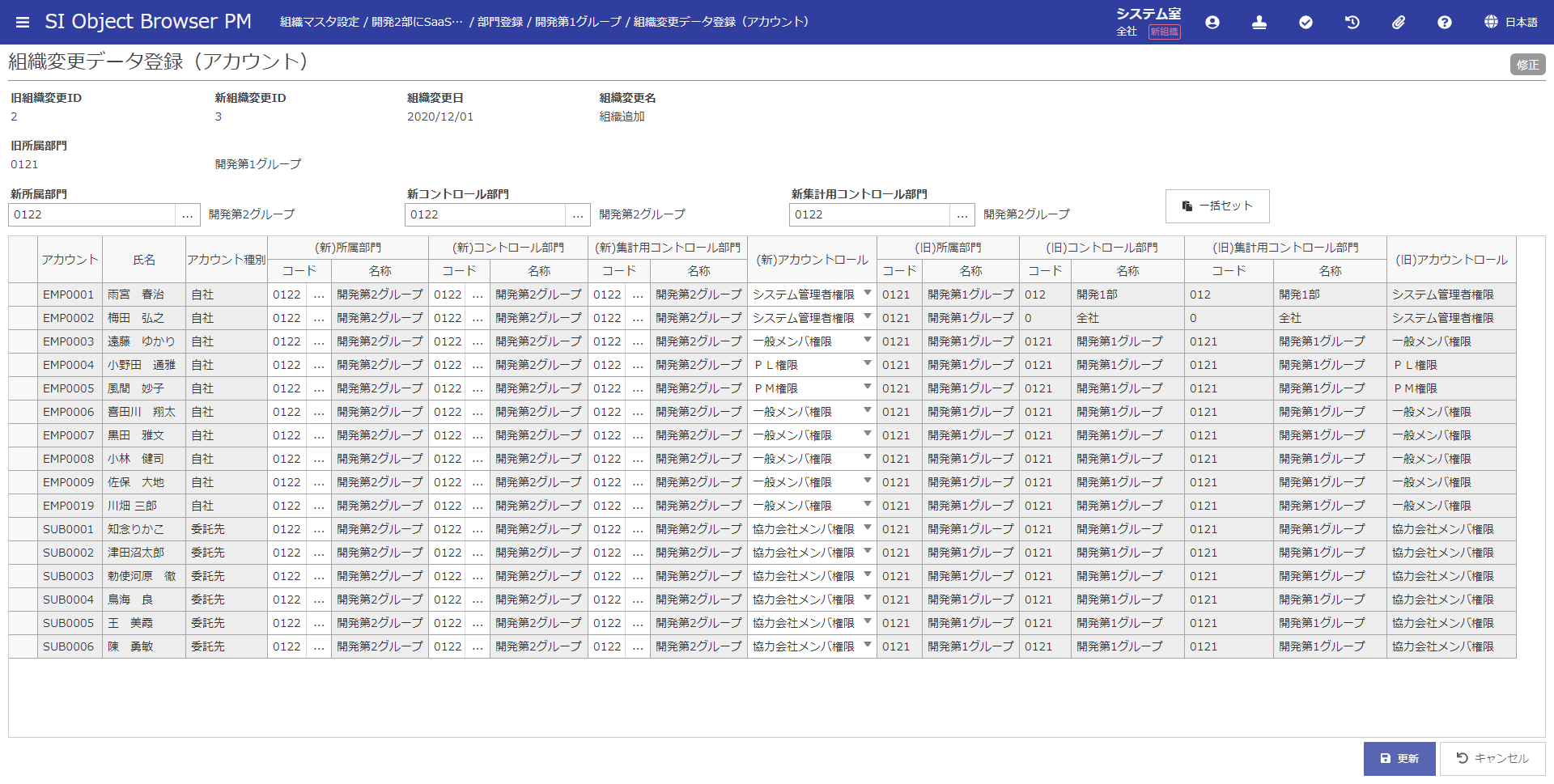
| 項目名 | 方法 | 属性 | 桁数 | 必須 | 概要 |
|---|---|---|---|---|---|
| 旧組織変更ID | 表示 | - | - | - | 【組織マスタ設定】で選択した、旧組織変更IDです。 |
| 新組織変更ID | 表示 | - | - | - | 新組織変更IDを表示します。 |
| 組織変更日 | 表示 | - | - | - | 組織変更日を表示します。 |
| 組織変更名 | 表示 | - | - | - | 組織変更名を表示します。 |
| 旧部門コード | 表示 | - | - | - | 【部門登録】で選択した部門、移行元部門となります。 |
| 旧部門名 | 表示 | - | - | - | 旧部門名を表示します。 |
| 新部門コード | 入力 | 半角 | 10 | × | 一括で新部門をセットする場合に、セットする新部門コードを入力します。 |
| 新部門名 | 表示 | - | - | - | 新部門名を表示します。 |
| 新コントロール部門コード | 入力 | 半角 | 10 | × | 一括で新コントロール部門をセットする場合に、セットする新コントロール部門コードを入力します。 |
| 新コントロール部門名 | 表示 | - | - | - | 新コントロール部門名を表示します。 |
| 新集計用コントロール部門コード | 入力 | 半角 | 11 | × | 一括で新集計用コントロール部門をセットする場合に、セットする新集計用コントロール部門コードを入力します。 |
| 新集計用コントロール部門名 | 表示 | - | - | - | 新集計用コントロール部門名を表示します。 |
| 一括セットボタン | クリック | - | - | - | 新部門コード、新コントロール部門コード、新集計用コントロール部門コードを一括セットします。[新部門コード][新コントロール部門コード][新集計用コントロール部門コード]の全ての項目に有効な値が設定されている場合のみ活性状態になります。 |
| アカウントコード | 表示 | - | - | - | アカウントコードを表示します。 |
| 氏名 | 表示 | - | - | - | 氏名を表示します。 |
| (旧)所属部門コード | 表示 | - | - | - | (旧)所属部門コードを表示します。 |
| (旧)所属部門名 | 表示 | - | - | - | (旧)所属部門名を表示します。 |
| (旧)コントロール部門コード | 表示 | - | - | - | (旧)コントロール部門コードを表示します。 |
| (旧)コントロール部門名 | 表示 | - | - | - | (旧)コントロール部門名を表示します。 |
| (旧)集計用コントロール部門コード | 表示 | - | - | - | (旧)集計用コントロール部門コードを表示します。 |
| (旧)集計用コントロール部門名 | 表示 | - | - | - | (旧)集計用コントロール部門名を表示します。 |
| (旧)アカウントロール | 表示 | - | - | - | (旧)アカウントロールを表示します。 |
| (新)所属部門コード | 入力 | 半角 | 10 | × | 組織変更による異動が無い場合は何も入力しないで下さい。 |
| (新)所属部門名 | 表示 | - | - | - | (新)所属部門名を表示します。 |
| (新)コントロール部門コード | 入力 | 半角 | 10 | × | 組織変更による異動が無い場合は何も入力しないで下さい。 |
| (新)コントロール部門名 | 表示 | - | - | - | (新)コントロール部門名を表示します。 |
| (新)集計用コントロール部門コード | 表示 | - | - | - | (新)集計用コントロール部門コードを表示します。 |
| (新)集計用コントロール部門名 | 表示 | - | - | - | (新)集計用コントロール部門名を表示します。 |
| (新)アカウントロール | 入力 | 全て | 10 | × | 組織変更による異動が無い場合は何も入力しないで下さい。 |
| アカウント種別 | 表示 | - | - | - | 「自社」or「委託先」or「顧客」を表示します。 |
| 更新 | クリック | - | - | - | 『共通操作』ドキュメントを参照してください。 |
| キャンセル | クリック | - | - | - | 『共通操作』ドキュメントを参照してください。 |
注意アカウントの組織変更は【アカウント登録】でも入力できます。
- OBPMでは、組織変更により所属が変わる事も、アカウントの人事異動の機能として処理されます。
- アカウントの組織変更データを入力したら後に、【アカウント登録】の画面を見れば、組織変更日を適用日として【異動】のデータが登録されている事が確認できます。
注意Adminアカウントユーザーについて
Adminアカウントをもつユーザーは、部門、アカウントロールを変更することができません。
また、【組織変更データ登録(アカウント)】画面にも表示されません。
# 【組織変更データ登録(委託契約)】
遷移方法:
【部門登録】部門⇒【部門登録】[組織変更データ登録]委託先契約⇒【組織変更データ登録(委託契約)】
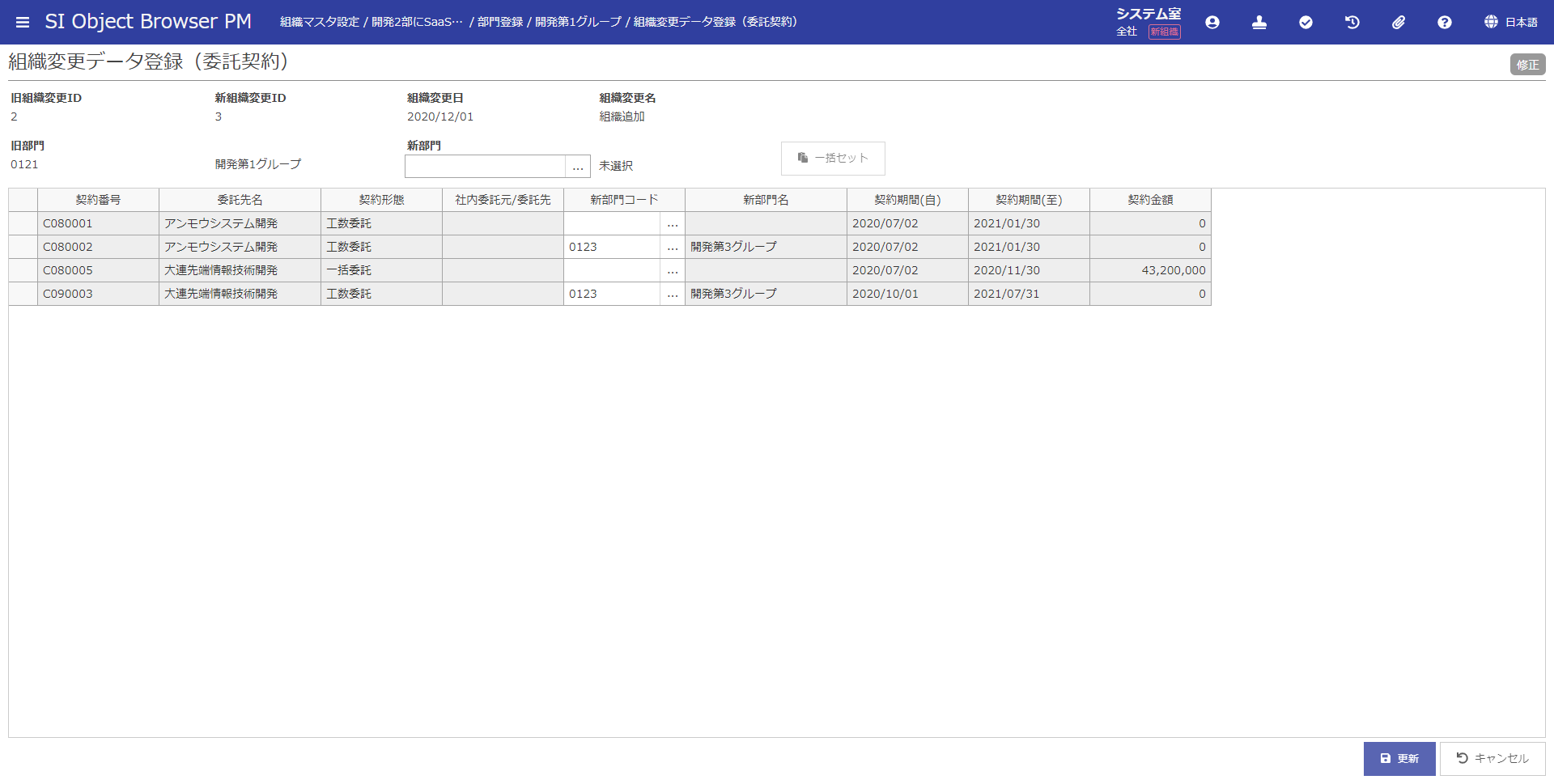
| 項目名 | 方法 | 属性 | 桁数 | 必須 | 概要 |
|---|---|---|---|---|---|
| 旧組織変更ID | 表示 | - | - | - | 【組織マスタ設定】で選択した、旧組織変更IDです。 |
| 新組織変更ID | 表示 | - | - | - | 新組織変更IDを表示します。 |
| 組織変更日 | 表示 | - | - | - | 組織変更日を表示します。 |
| 組織変更名 | 表示 | - | - | - | 組織変更名を表示します。 |
| 旧部門コード | 表示 | - | - | - | 【部門登録】で選択した部門、移行元部門となります。 |
| 旧部門名 | 表示 | - | - | - | 旧部門名を表示します。 |
| 新部門コード | 入力 | 半角 | 10 | × | 一括で新部門をセットする場合に、セットする新部門コードを入力します。 |
| 新部門名 | 表示 | - | - | - | 新部門名を表示します。 |
| 一括セットボタン | クリック | - | - | - | 新部門コードを一括セットします。[新部門コード]に有効な値が設定されている場合のみ活性状態になります。 |
| 契約番号 | 表示 | - | - | - | 契約番号を表示します。 |
| 委託先名 | 表示 | - | - | - | 委託先名を表示します。 |
| 契約形態 | 表示 | - | - | - | 一括委託、工数委託、派遣、社内委託 |
| 社内委託先/委託先 | 表示 | - | - | - | 契約形態が「社内委託」であれば、社内委託元か社内委託先であるか表示します。 |
| 新部門コード | 入力 | 半角 | 10 | × | 組織変更により部門変更が無い場合は何も入力しない。 |
| 新部門名 | 表示 | - | - | - | (新)部門名を表示します。 |
| 契約期間(自) | 表示 | - | - | - | 契約期間(自)を表示します。 |
| 契約期間(至) | 表示 | - | - | - | 契約期間(至)を表示します。 |
| 契約金額 | 表示 | - | - | - | 契約金額を表示します。 |
| 更新 | クリック | - | - | - | 『共通操作』ドキュメントを参照してください。 |
| キャンセル | クリック | - | - | - | 『共通操作』ドキュメントを参照してください。 |
注意実際に委託契約の部門が変わるのは、組織変更処理の後です
- 当画面で新しい部門を入力しても、直ぐに委託契約の部門が変更される訳ではありません。
- 組織変更処理(夜間バッチ処理)により、組織変更のデータが反映され委託契約の部門が変更されます。
← 勤務パターンマスタ設定 入力禁止部門設定 →